Filtering in WPF Multi Column Dropdown (SfMultiColumnDropDown)
18 Nov 202510 minutes to read
SfMultiColumnDropDownControl provides support to filter the drop down display list based on typed text by setting AllowIncrementalFiltering as true. The records are filter based on DisplayMember.
By default, drop down list is filtered based on SearchCondition.StartsWith condition. You can change the filtering search condition by setting SearchCondition (StartsWith, Contains, Equals options).
<syncfusion:SfMultiColumnDropDownControl x:Name="sfMultiColumn"
Width="175"
Height="30"
AutoGenerateColumns="False"
DisplayMember="CustomerName"
ItemsSource="{Binding Orders}"
SelectedIndex="4"
ValueMember="CustomerName">
<syncfusion:SfMultiColumnDropDownControl.Columns>
<syncfusion:GridTextColumn MappingName="CustomerName" />
<syncfusion:GridTextColumn MappingName="OrderID" />
<syncfusion:GridTextColumn MappingName="CustomerID" />
<syncfusion:GridTextColumn MappingName="Country" />
</syncfusion:SfMultiColumnDropDownControl.Columns>
</syncfusion:SfMultiColumnDropDownControl>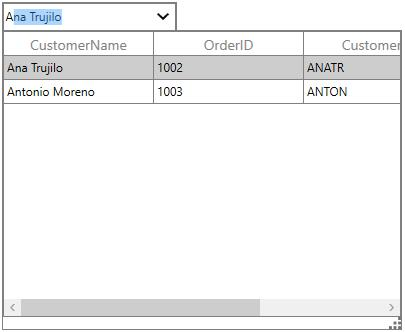
Case-Sensitive Filtering
You can decides whether the automatic completion of text and the filtering are case-sensitive or not by setting AllowCaseSensitiveFiltering as true.
Ignore Diacritic Sensitivity
By default, SfMultiColumnDropDownControl filter or auto-complete the data based on an input character only. For example, if we type normal character in editor, it will not filter or auto-complete the record containing a diacritic character. You can disable the AllowDiacriticSensitiveFiltering property if you want to filter or auto-complete data that also contains a diacritic character while typing normal character in the editor.
<Syncfusion:SfMultiColumnDropDownControl x:Name="sfMultiColumn"
HorizontalAlignment="Left"
AutoGenerateColumns="False"
AllowIncrementalFiltering="True"
AllowImmediatePopup="True"
AllowDiacriticSensitiveFiltering="False"
VerticalAlignment="Top"
DisplayMember="Continent"
ItemsSource="{Binding PopulationDetails}">
</Syncfusion:SfMultiColumnDropDownControl>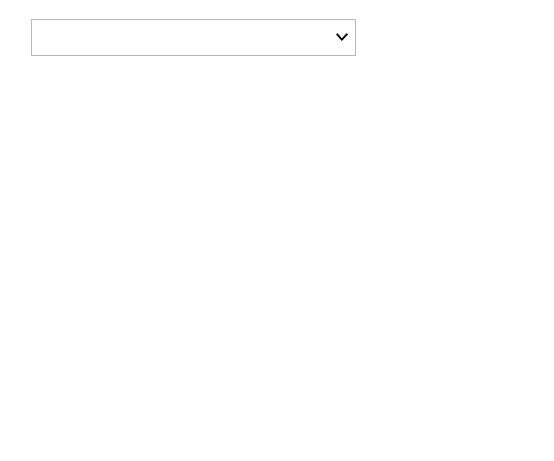
How to filter SfMultiColumnDropDownControl based on various column values
By default, SfMultiColumnDropDownControl filter the text based on DisplayMember (considers single column text only). You can also filter the text based on multiple columns by overriding the FilterRecord method in SfMultiColumnDropDownControl and use the SearchText property to get the entered text in editor.
public class CustomMultiColumnControl : SfMultiColumnDropDownControl
{
/// <summary>
/// Returns true if the item is displayed in the Filtered List, otherwise returns false.
/// </summary>
/// <param name="item"></param>
/// <returns></returns>
protected override bool FilterRecord(object item)
{
var _item = item as GrossingMoviesList;
var result = (_item.Title.Contains(this.SearchText)) || (_item.Cast.Contains(this.SearchText));
return result;
}
}<local:CustomMultiColumnControl x:Name="sfMultiColumn"
Width="175"
Height="25"
AutoGenerateColumns="False"
DisplayMember="Title"
ItemsSource="{Binding MoviesLists}"
SelectedIndex="2"
ValueMember="Title">
<local:CustomMultiColumnControl.Columns>
<syncfusion:GridTextColumn MappingName="Title" />
<syncfusion:GridTextColumn MappingName="Cast" />
<syncfusion:GridTextColumn MappingName="Director" />
<syncfusion:GridTextColumn MappingName="Rating" />
</local:CustomMultiColumnControl.Columns>
</local:CustomMultiColumnControl>Here, Title is defined as a DisplayMember. But it also searches the match case from the Cast column also while filtering.
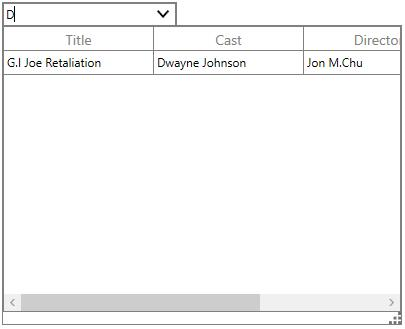
NOTE
Excel-like filtering is not supported in SfMultiColumnDropDownControl. You can customize the SfMultiColumnDropDownControl ControlTemplate to enable the Excel-like filtering by setting
AllowFilteringas true in SfDataGrid.
Filtering Delay
By default, filtering and auto-completion operations performed while typing in the editor will be delayed for a specified amount of time (milliseconds). The period of delaying filtering and auto-completion operations can be specified by the FilterDelay property. The default value for the FilterDelay property is 500.
this.sfMultiColumnDropDown.FilterDelay = 2000;<syncfusion:SfMultiColumnDropDownControl x:Name="sfMultiColumnDropDown"
Width="175"
Height="30"
ItemsSource="{Binding Orders}"
DisplayMember="OrderID"
AutoGenerateColumns="False"
FilterDelay="2000"
SelectedIndex="2">
<syncfusion:SfMultiColumnDropDownControl.Columns>
<syncfusion:GridTextColumn MappingName="OrderID" />
<syncfusion:GridTextColumn MappingName="CustomerID" />
<syncfusion:GridTextColumn MappingName="Country" />
</syncfusion:SfMultiColumnDropDownControl.Columns>
</syncfusion:SfMultiColumnDropDownControl>Limitations
When setting DataTable as ItemsSource, AllowIncrementalFiltering is not supported.